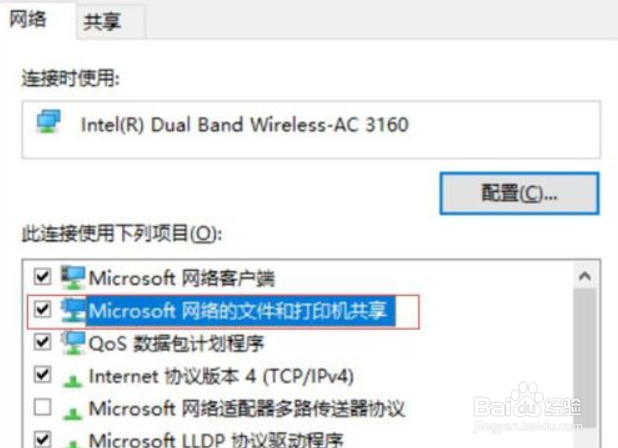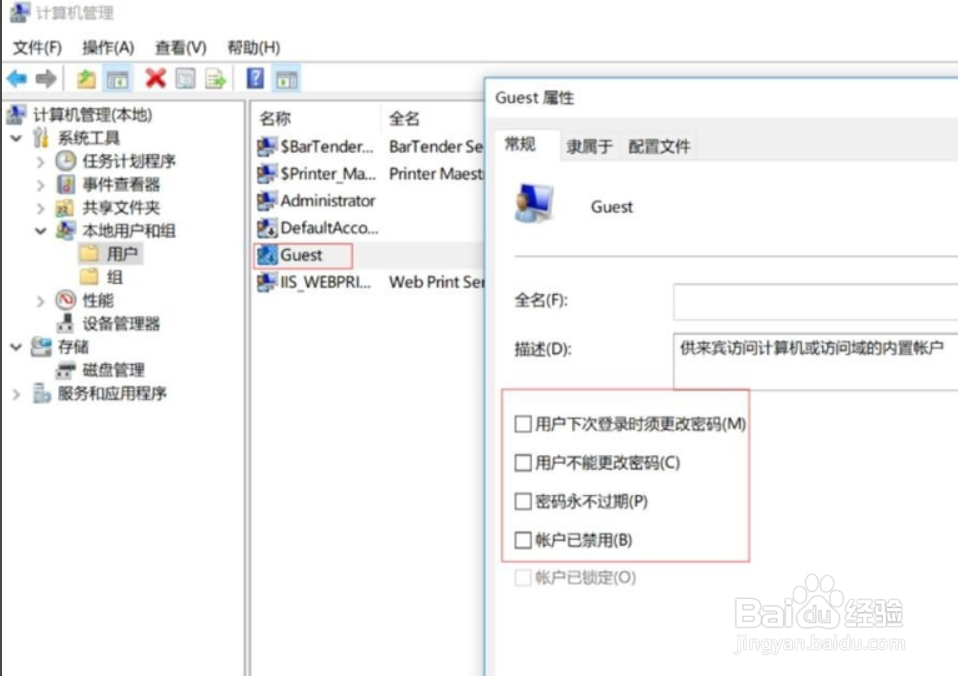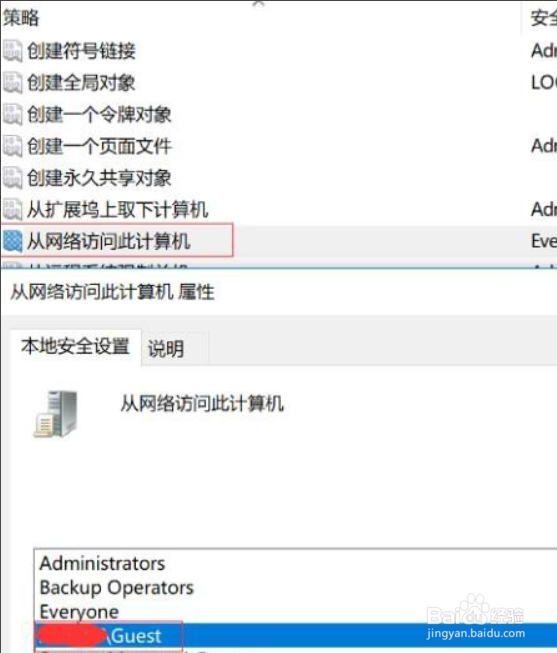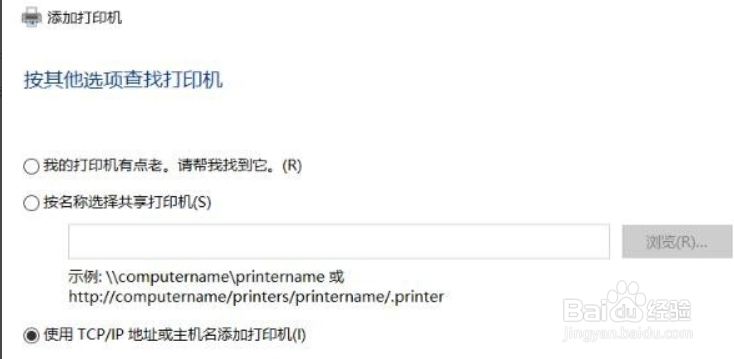1、win10系统中打印机无法共享成功的解决办法,第一步,打印机共享的选项开启了没有.
2、win10系统中打印机无法共享成功的解决办法,第弛阻廖娓二步,检查一下print spooler这个服务有没有开启.
3、win10系统中打印机无法共享成功的解决办法,第三步,检查guest账户是否启用了,如果没有启用要开启.
4、win10系统中打印机无法共享成功的解决办法,第四步,在本地策略中检查从网络访问此计算机是否被允许了.
5、win10系统中打印机无法共享成功的解决办法,第五步,检查打印机设置的端口号是否正确.
6、win10系统中打印机无法共享成功的解决办法,第籼瑜尬鲞六步,在允许的应用和功能中查看""文件和打印机共享"是否已经勾选上了.
7、win10系统中打印机无法共享成功的解决办法,第七步,添加打印机的时候一定要输入正确的地址.